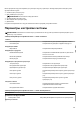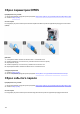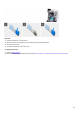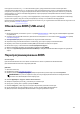Service Manual
Table Of Contents
- Alienware Aurora R11 Руководство по обслуживанию
- Содержание
- Работа с внутренними компонентами компьютера
- Инструкции по технике безопасности
- Подготовка к работе с внутренними компонентами компьютера
- Электростатический разряд — защита от электростатического разряда
- Комплект для технического обслуживания с защитой от электростатического разряда
- Защита компонентов при транспортировке
- После работы с внутренними компонентами компьютера
- Извлечение и установка компонентов
- Внутренние компоненты компьютера
- Компоненты системной платы
- Рекомендуемые инструменты
- Список винтов
- Левая крышка
- Верхняя крышка
- Правая боковая крышка
- 2,5-дюймовый жесткий диск
- 3,5-дюймовый жесткий диск
- Отсек для 2,5-дюймового жесткого диска
- Отсек для 3,5-дюймового жесткого диска
- Блок питания 550 Вт
- Блок питания 1000 Вт
- Правая плата подсветки
- Блок жидкостного охлаждения процессора
- Батарейка типа "таблетка"
- Модули памяти
- Твердотельный накопитель
- Одиночная графическая плата
- Двойная графическая плата
- Лицевая панель
- Верхняя лицевая панель
- Нижняя крышка
- Вентилятор и радиатор процессора в сборе
- Процессор
- Плата беспроводной сети
- Антенны
- Передняя панель ввода-вывода
- Передний вентилятор корпуса
- Верхний вентилятор корпуса
- Передние платы светодиодов AlienFX
- Плата кнопки питания
- Системная плата
- Драйверы устройств
- Настройка системы
- Поиск и устранение неисправностей
Dell SupportAssist OS Recovery — это автономный инструмент, предустановленный на всех компьютерах Dell с
операционной системой Windows 10. Он включает в себя средства диагностики, поиска и устранения неисправностей,
которые могут возникнуть до загрузки операционной системы на компьютере. Dell SupportAssist OS Recovery позволяет
диагностировать и устранить неполадки оборудования, создать резервную копию файлов или восстановить заводские
настройки компьютера.
Вы также можете загрузить эту утилиту с сайта поддержки Dell, чтобы находить и устранять неисправности компьютера,
когда на нем не удается загрузить основную операционную систему из-за ошибок ПО или оборудования.
Дополнительные сведения об утилите Dell SupportAssist OS Recovery см. в руководстве пользователя Dell SupportAssist OS
Recovery на сайте
www.dell.com/support.
Обновление BIOS (USB-ключ)
Действия
1. Выполните действия, описанные в пунктах 1–7 раздела
Обновление BIOS, чтобы загрузить новейший файл программы
настройки BIOS.
2. Создайте загрузочный USB-накопитель. Дополнительные сведения см. в статье базы знаний SLN143196 на странице
www.dell.com/support.
3. Скопируйте файл программы настройки BIOS на загрузочный USB-накопитель.
4. Подключите загрузочный USB-накопитель к компьютеру, для которого требуется обновление BIOS.
5. Перезапустите компьютер и нажмите клавишу F12 при появлении логотипа Dell на экране.
6. Выполните загрузку с USB-накопителя из меню однократной загрузки.
7. Введите имя файла программы настройки BIOS и нажмите клавишу ВВОД.
8. Запустится служебная программа обновления BIOS. Для завершения обновления BIOS следуйте инструкциям на
экране.
Перепрограммирование BIOS
Об этой задаче
При наличии обновления или после замены системной платы может потребоваться обновление BIOS.
Для обновления BIOS выполните следующие действия.
Действия
1. Включите компьютер.
2. Перейдите по адресу
www.dell.com/support.
3. Выберите раздел Техподдержка продукта, введите сервисный код компьютера и щелкните Отправить.
ПРИМЕЧАНИЕ: Если у вас нет сервисного кода, используйте функцию автоматического обнаружения или
выполните поиск вашей модели компьютера вручную.
4. Нажмите Драйверы и загрузки > Найти самостоятельно.
5. Выберите операционную систему, установленную на компьютере.
6. Прокрутите страницу вниз страницы и разверните BIOS.
7. Нажмите Загрузить, чтобы загрузить последнюю версию BIOS для вашего компьютера.
8. После завершения загрузки перейдите в папку, где был сохранен файл обновления BIOS.
9. Дважды щелкните значок файла обновления BIOS и следуйте указаниям на экране.
109